Конфигуришите Виндовс 8 историју датотека да бисте обновили избрисане датотеке
Мицрософт Виндовс 8 Изабран / / March 17, 2020
Виндовс 8 укључује нове функције које вам омогућавају да опоравите своје податке и цео систем. Историја датотека омогућава вам лако враћање избрисаних или модификованих датотека.
Виндовс 8 укључује неколико нових функција које вам омогућавају да опоравите своје податке као и цео систем. Једна од њих је Историја датотека, која вам омогућава враћање избрисаних или модификованих датотека. Овде ћу вам показати како да укључите Историју датотека, конфигуришете је и вратите датотеке које су случајно избрисане.
Укључите и конфигуришите Виндовс 8 историју датотека
Историја датотека је у Виндовс 8 подразумевано искључена и морат ћете је омогућити. Пре него што га укључите, потребно је да на рачунар будете повезани интерни или екстерни диск.
Погледајте наш водич како то учинити укључите Историју датотека.
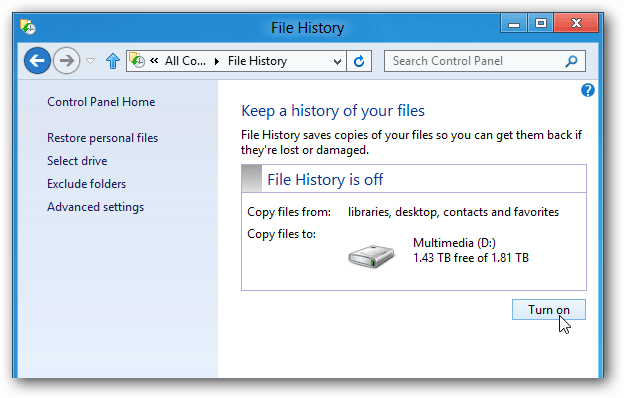
Или, ако имате Виндовс Хоме Сервер или НАС, погледајте наш водич како да направите Направите сигурносну копију историје датотека на мрежној локацији.
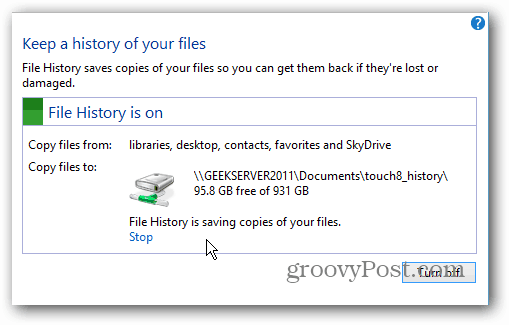
Конфигуришите историју датотека
Након што сте укључили Историју датотека, постоје неке опције за конфигурисање у Напредним подешавањима.
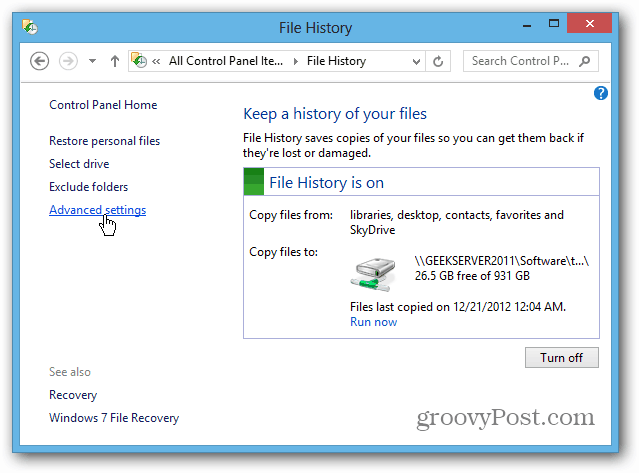
Овде можете подесити колико често желите да сачувате копије датотека. Постављен је за прављење резервних копија сваких сат времена, али можда бисте желели да правите резервне копије мање или више често.
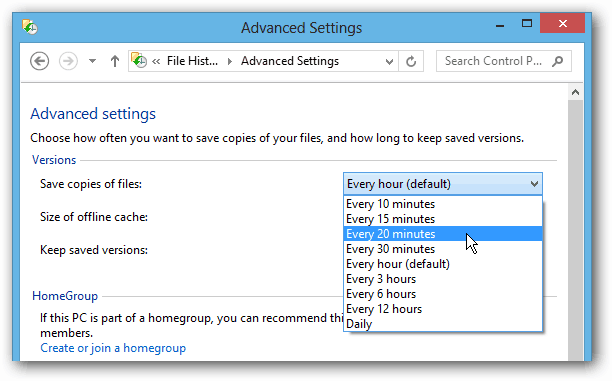
Подразумевано, Историја датотека ствара резервне копије у библиотекама, фаворитима, контактима, СкиДриве-у (ако су инсталирани) и свим ставкама на радној површини. Постоји пуно директоријума у библиотекама као што су Моја музика, Моји видео снимци и Моје слике. Број датотека у тим мапама може се брзо сабрати, што чини резервну копију Историја датотека прилично великом.
Савет: Такође можете да подесите величину офлајн кеша. Ова функција реплицира проценат укупне историје датотека. Имати тај кеш је прилично згодан на лаптопу када немате спољашњи диск или нисте повезани са кућном мрежом. Постављено је да подразумевано користи 5% локалног простора на диску. Али можете да га поставите на само 2% или већи износ који износи највише 20%.
Ако желите да их мало смањите, можете да изузмете мапе и библиотеке из историје датотека. Кликните на дугме Додај и потражите мапе које не желите да сачувате. То вам омогућава могућност уштеде простора само уштедом копија ваших најважнијих докумената. Овде искључујем музичке и видео библиотеке.
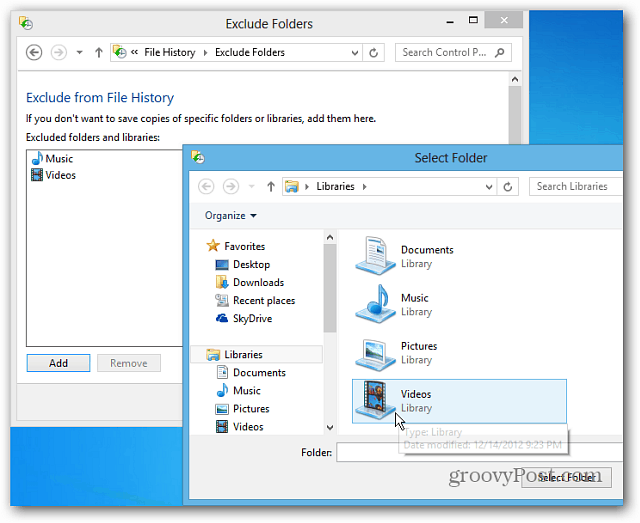
Опоравак датотека из историје датотека
Након што конфигуришете Историју датотека, она ради у позадини и на њу ћете у правилу заборавити док не буде потребно. Ако сте случајно избрисали или модификовали документ и поново га вратили, ова функција је спасилачки пас.
Можете га покренути са почетног екрана помоћу тастатура пречицаВинКеи + В да отворите претрагу поставки - тип:историја датотека затим кликните на њену икону испод резултата.
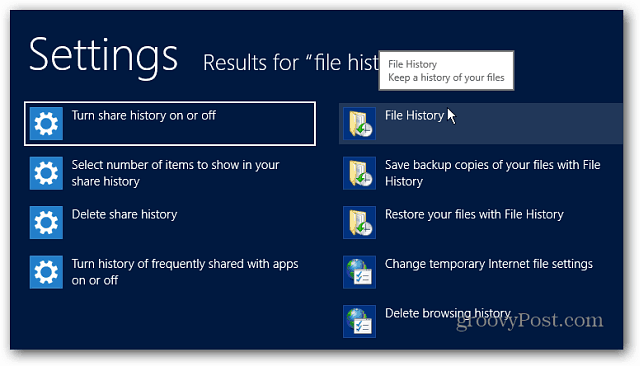
До њега можете доћи и кликом на дугме Историја датотека на врпци Виндовс Екплорер. Најлакше је прећи до локације датотеке која вам је потребна и покренути је.
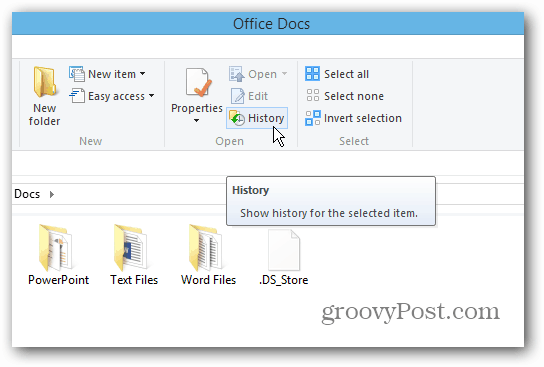
Сада можете да опоравите потребну датотеку. Појавиће се најновија сигурносна копија датотека, али можете се кретати унатраг до ранијих датума. То вам омогућава да опоравите датотеке које су модификоване одређеног датума.
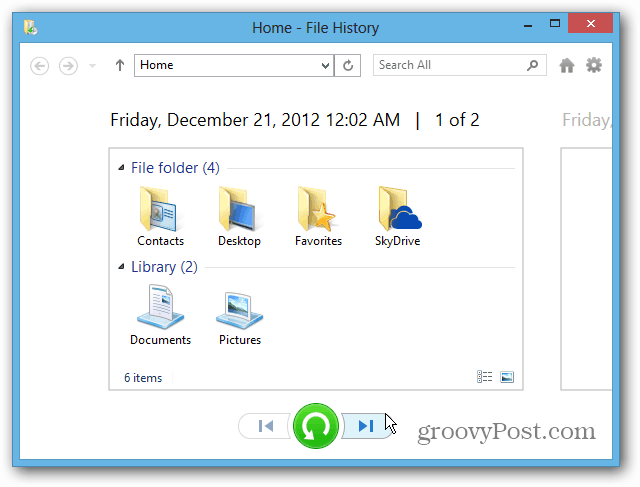
Да бисте обновили датотеку, кликните је десним тастером миша и одаберите Врати или држите Цтрл и истакните сваку потребну датотеку и кликните зелени тастер за враћање. Ако желите да ставите датотеку у другу директоријум, изаберите Врати у.
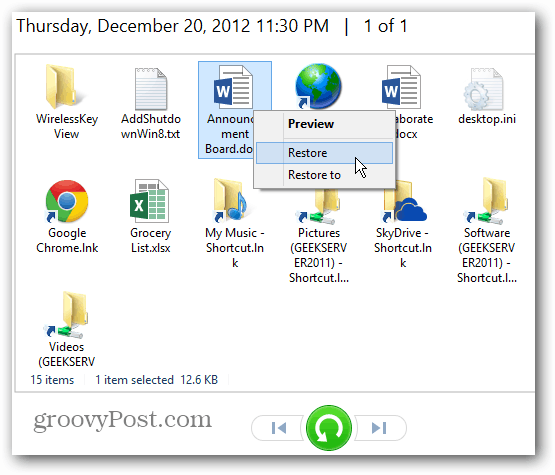
Можете и опоравити све датотеке у директоријуму ако вам требају. Не бирајте ниједну датотеку и само кликните зелени тастер за опоравак.
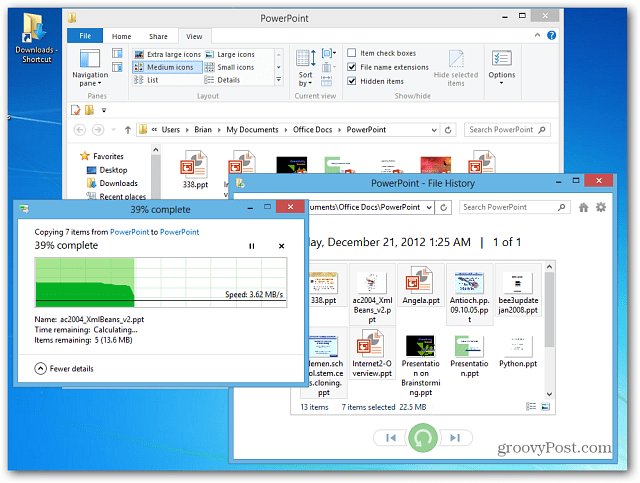
Друга занимљива карактеристика Историја датотека је могућност прегледа докумената у прозору за опоравак. На тај начин лакше ћете пронаћи управо оно што тражите.
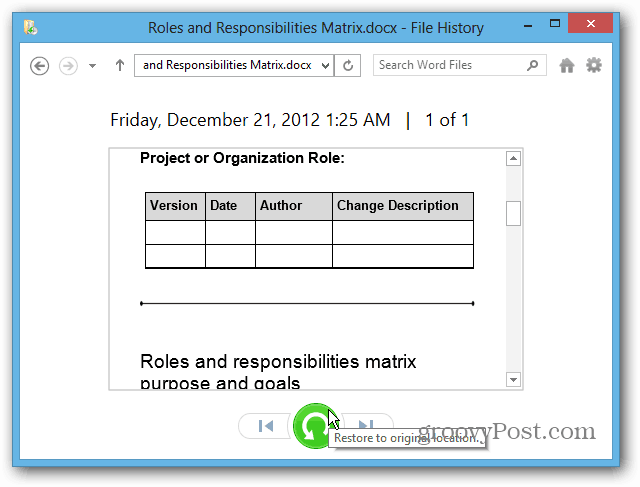
Ово је само једна од феноменалних функција у систему Виндовс 8 која вам омогућава да сачувате и опоравите своје податке. За више погледајте неке од ових других карактеристика:
- Простори за складиштење
- ПЦ Ресет
- ПЦ Рефресх
- Креирајте слику система


